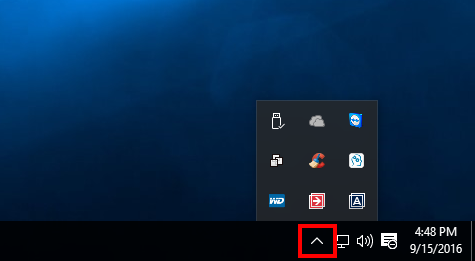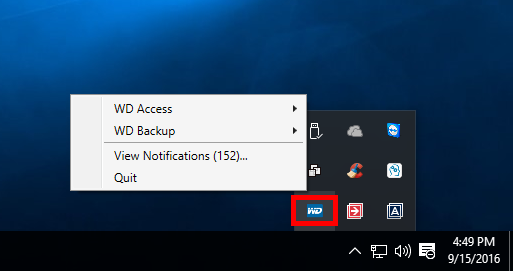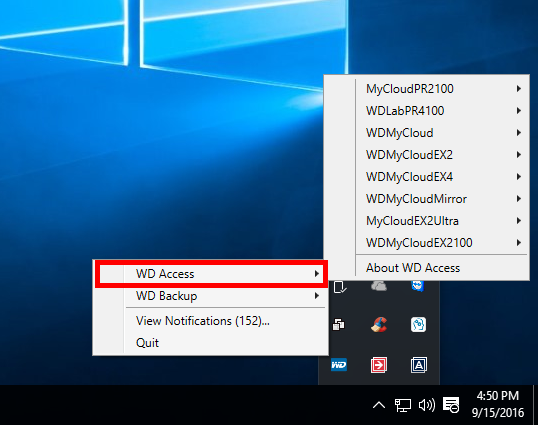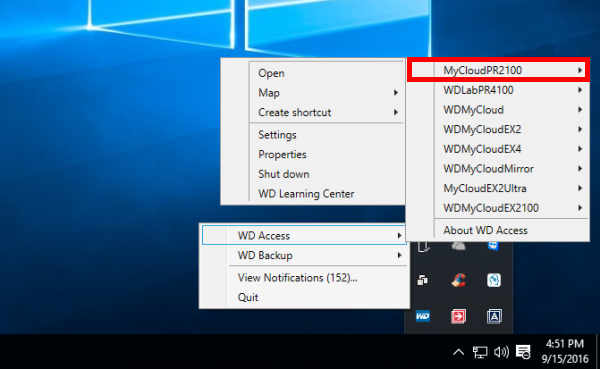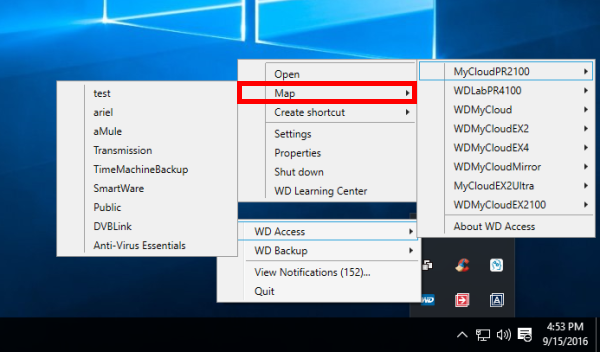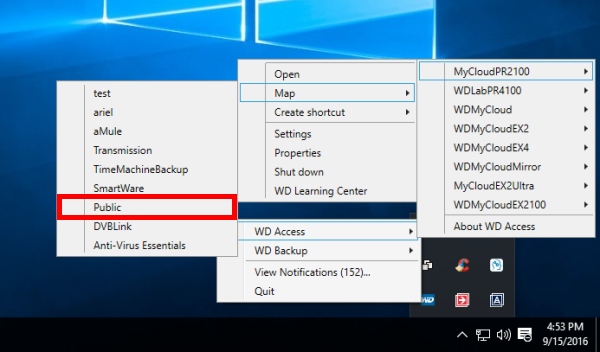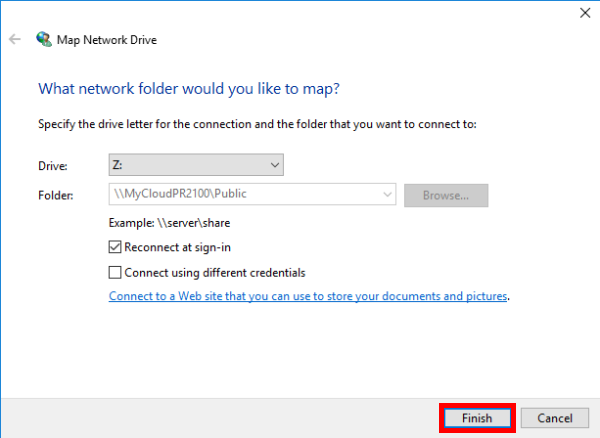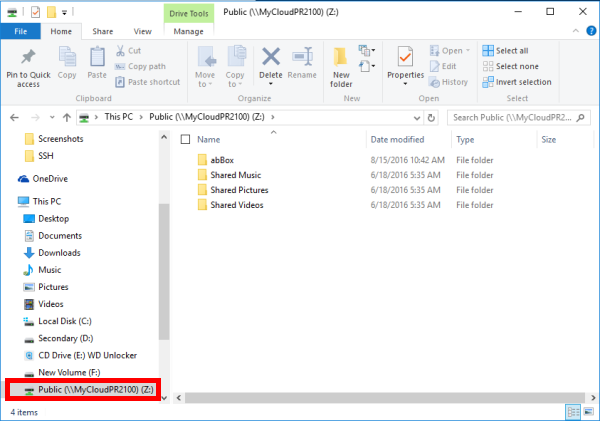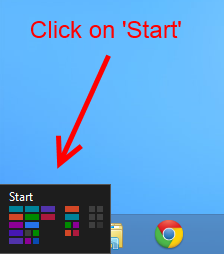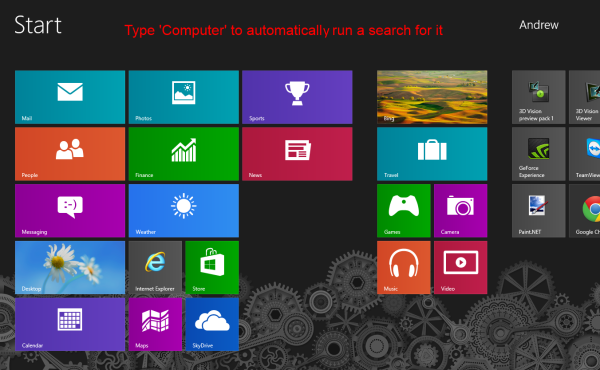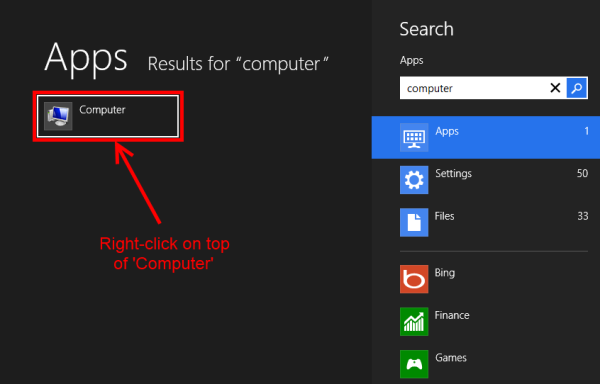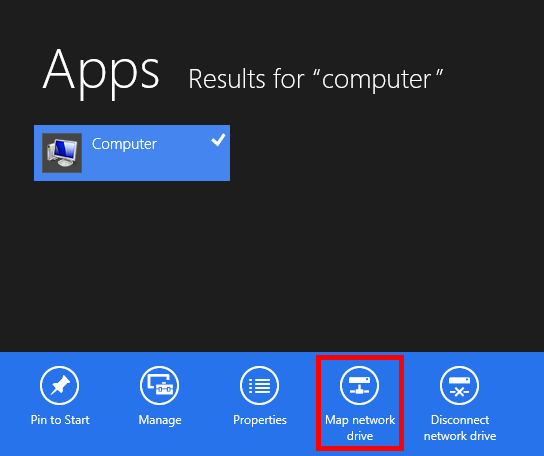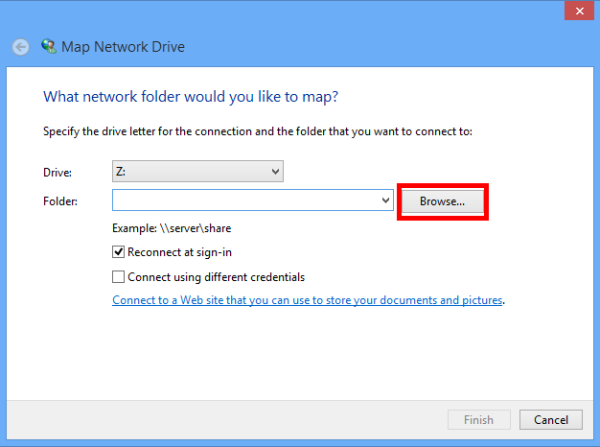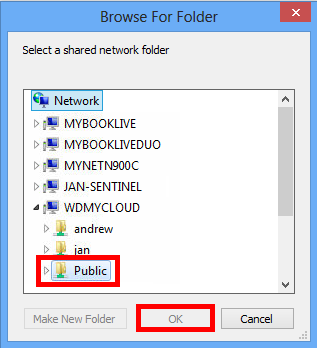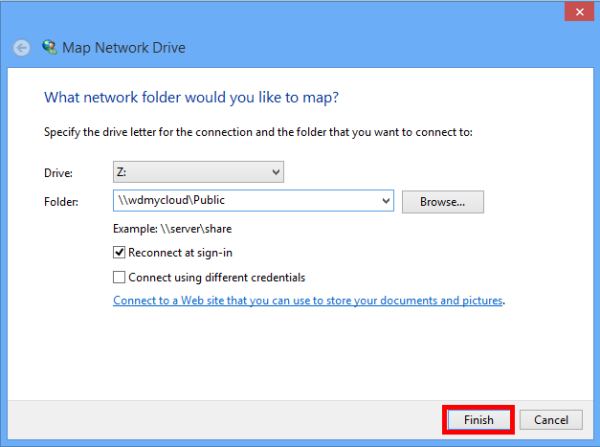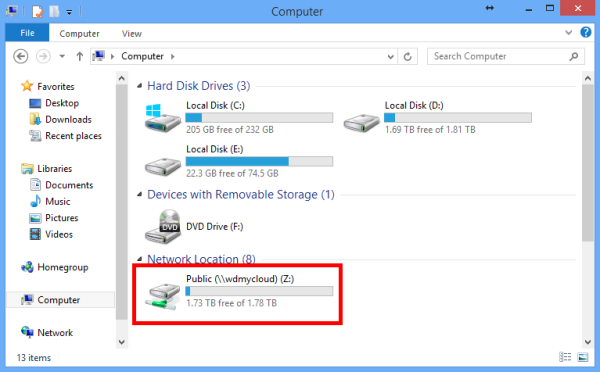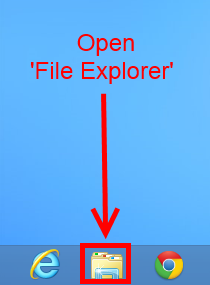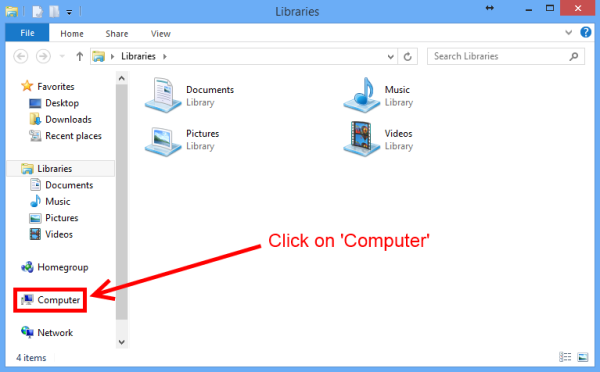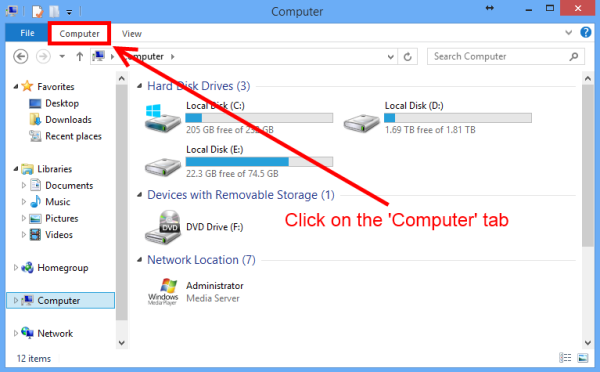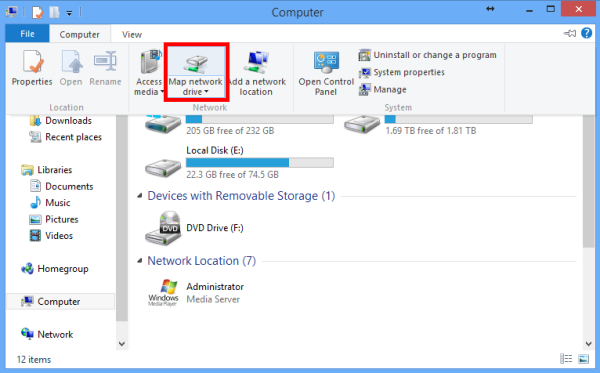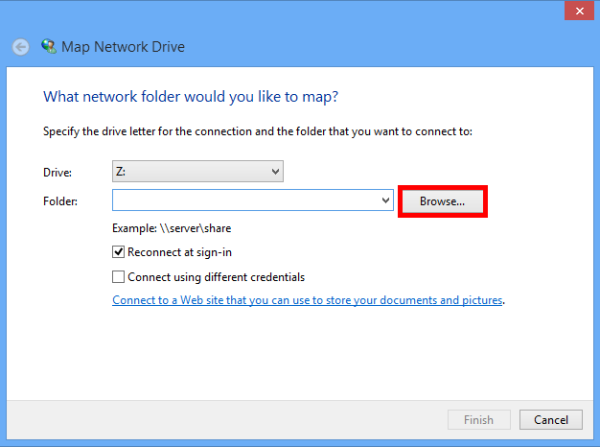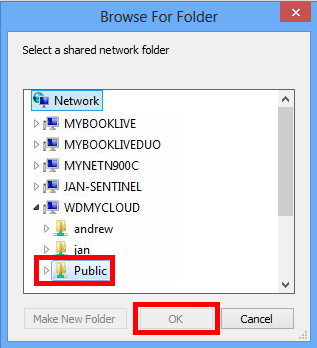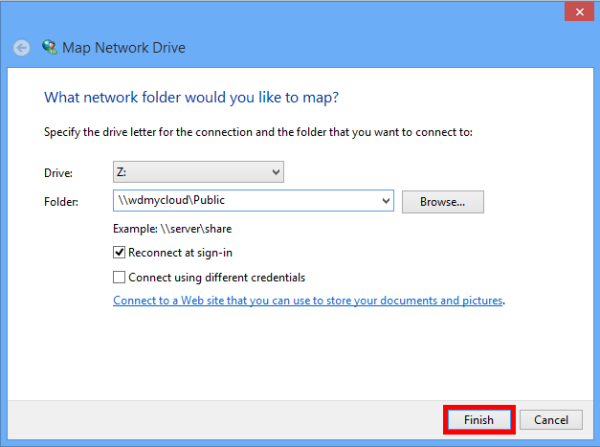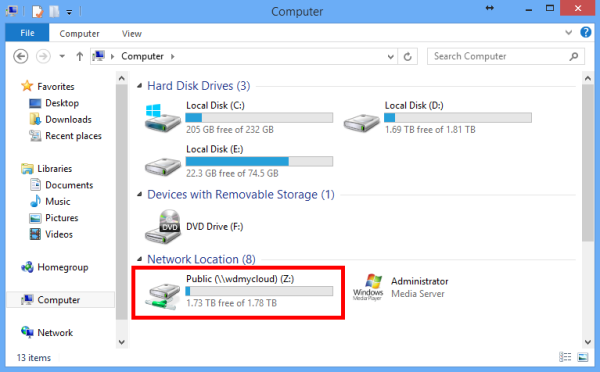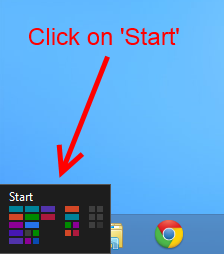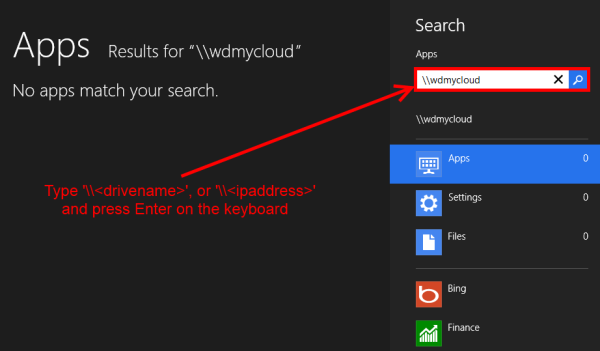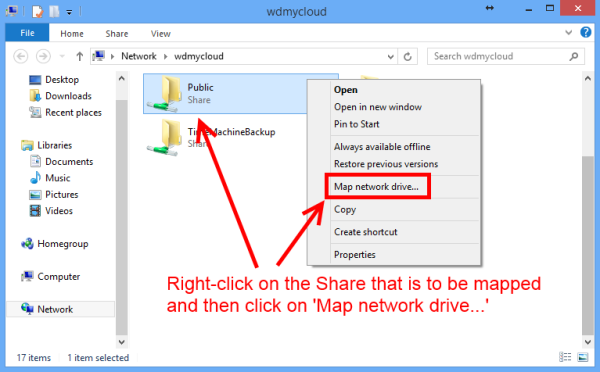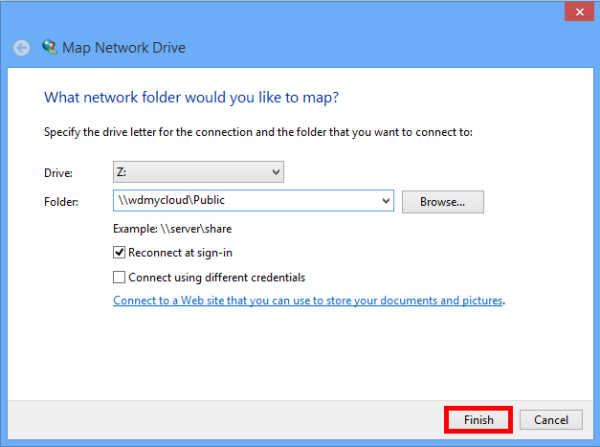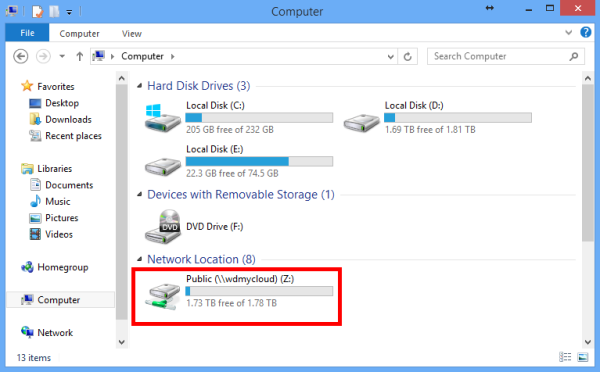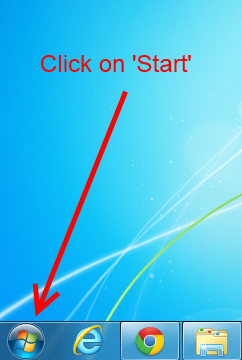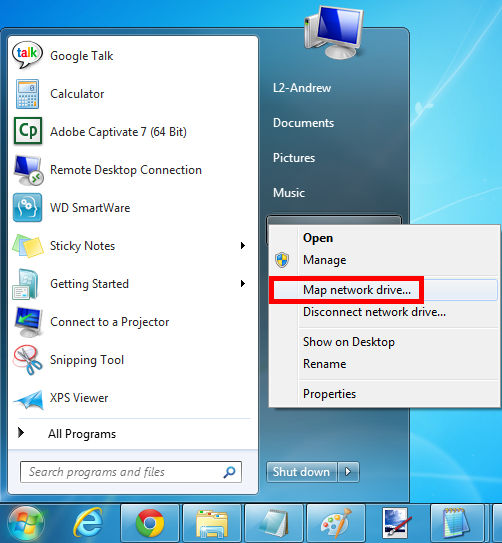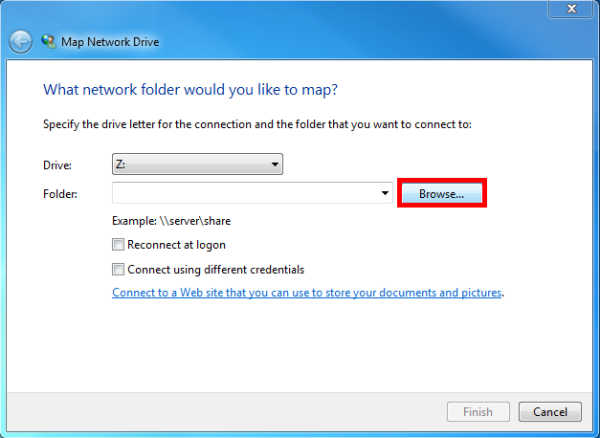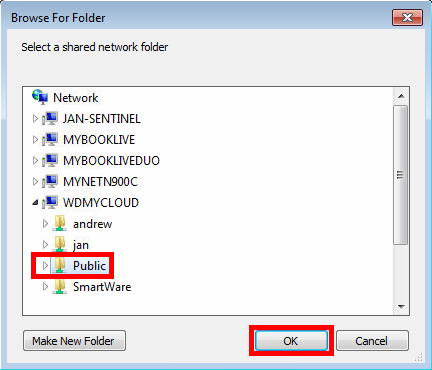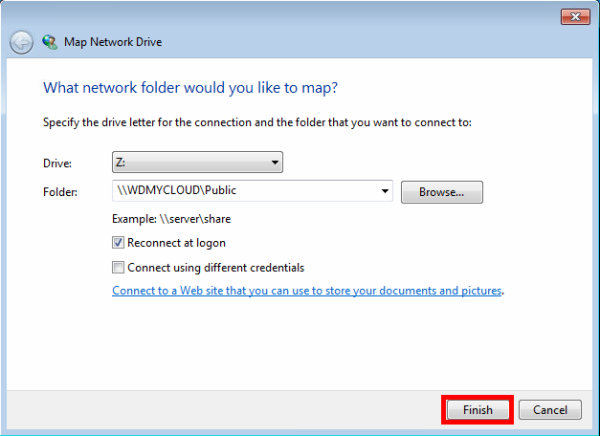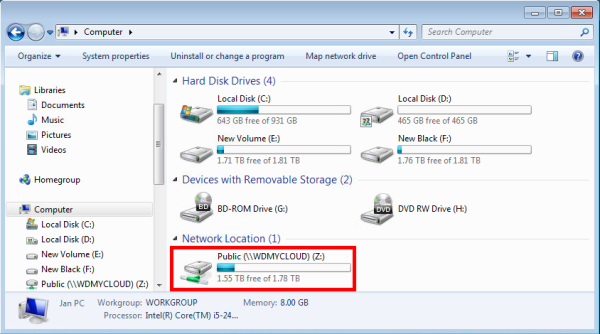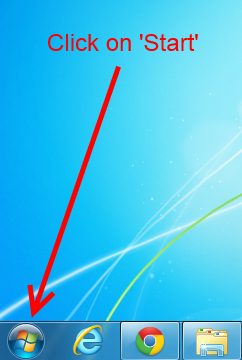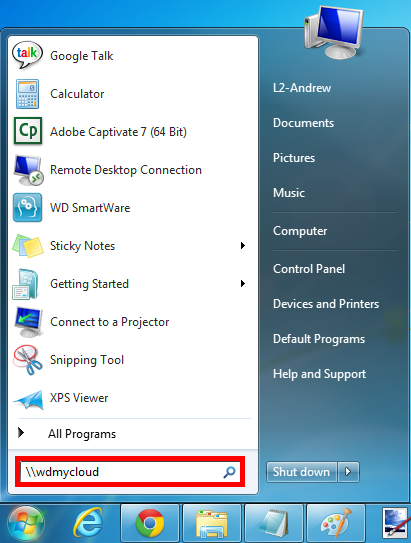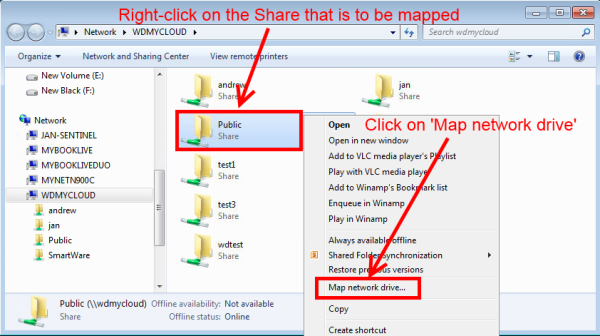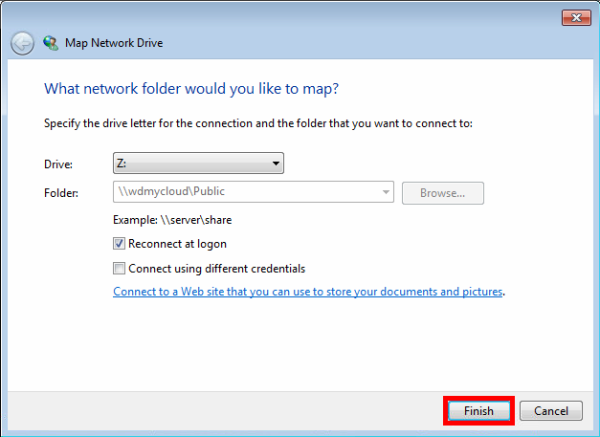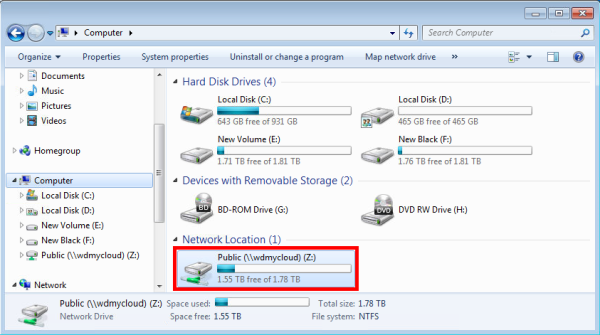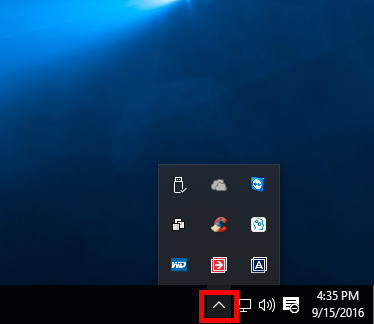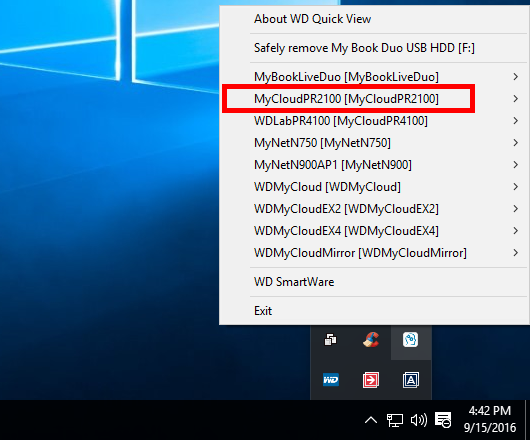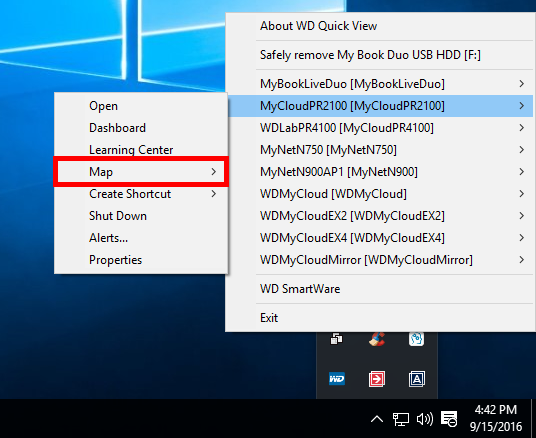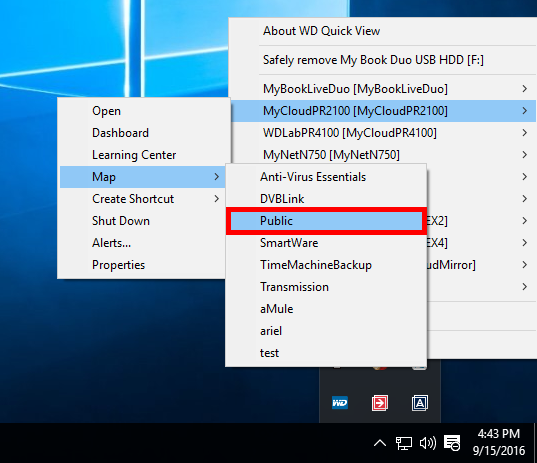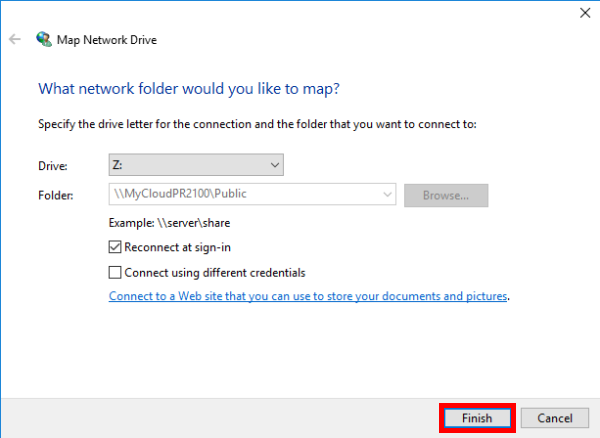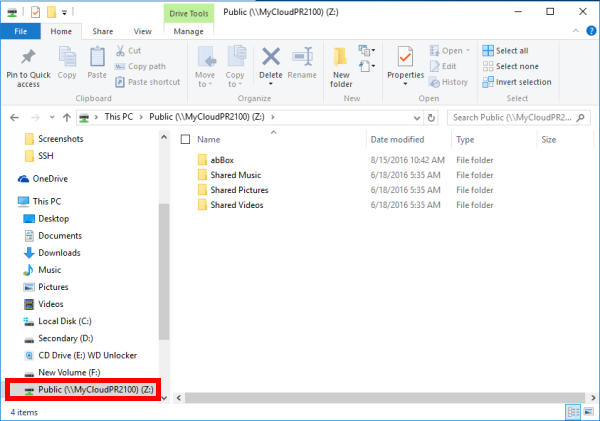My Cloudデバイス上のデータにアクセスして保存するには、1つ以上の共有をマッピングすることをお勧めします。このセクションには、さまざまな方法を使用してネットワークドライブをマップするのに役立つ詳細な手順が含まれています。
MacでのMy Cloudデバイスのマッピングについては、Answer ID 15781: WDネットワークドライブをMacでマップする方法をご覧ください。
Windows 10のエラーメッセージNASドライブにアクセスできませんについては回答ID 17650:MY CLOUD共有へのアクセスの際、"ERROR CODE: 0X80070035 THE NETWORK PATH WAS NOT FOUND"(エラーコード:0X80070035ネットワークパスが見つかりませんでした)と表示されるを参照してください。
Windows 10でのトラブルシューティングにつきましては回答ID 28910: MY CLOUD、MY CLOUD HOME、またはMY PASSPORT WIRELESSがWINDOWS 10ネットワークで検出されないを参照してください。
重要: 以下の手順は、ネットワークドライブをマッピングするための標準的な手順です。それらのいずれかが機能しない場合は、回答 ID 10807: WDドライブが不良または損傷しているかどうかをチェックする方法を参照してください。
| WD Access | 手順についてはこちらをクリックしてください |
| WD Quickview | 手順についてはこちらをクリックしてください |
| Windows 10 | 手順についてはこちらをクリックしてください |
| Windows 8 | 手順についてはこちらをクリックしてください |
| Windows 7 | 手順についてはこちらをクリックしてください |
| WD Link | 手順についてはこちらをクリックしてください |